Cómo arreglar Netflix que no funciona en Sony Smart TV [Quick Guide]
- Si no puede hacer que Netflix funcione en su televisor Sony, intente reiniciar rápidamente.
- Borrar el caché y restablecer la aplicación desde la configuración también debería solucionar el problema.
- También puede actualizar el contenido de Internet a través de la sección de red de su televisor inteligente.

¿Sony Smart TV no reproduce Netflix? Entonces has venido al lugar correcto.
Muchas personas usan sus televisores inteligentes no solo para mirar televisión, sino también para navegar por Internet, ver YouTube o incluso ver sus programas de televisión y películas favoritas en aplicaciones de transmisión como Netflix.
Pero a veces la aplicación no funciona según lo previsto en los televisores inteligentes de Sony, y los usuarios se quejan de que Netflix no reproducía videos automáticamente en el pasado. Ahora el problema más común es la imposibilidad de abrir la aplicación.
Algunos de ellos consiguen Lo sentimos, no pudimos comunicarnos con el servicio de Netflix. Verifique Configuración de red para conectarse a una red disponible y usar Netflix (-100). icono de error o giro y no pasa nada.
Otro error común es Lo sentimos, no pudimos comunicarnos con el servicio de Netflix. Intenta reiniciar la aplicación de Netflix (-111).
Afortunadamente, dado que los televisores inteligentes de Sony utilizan el sistema operativo Android, existen algunas soluciones que puede probar para solucionar el problema.
¿Por qué mi Netflix no funciona en mi televisor Sony?
A continuación se presentan algunas de las razones por las que la aplicación de Netflix podría no funcionar en su televisor Sony:
- Solicitud desactualizada: A veces, si su aplicación Sony Bravia TV Netflix no funciona y muestra una pantalla negra, podría deberse a una aplicación desactualizada. La salida más fácil es actualizar la aplicación a la última versión.
- problemas de internet: En algunos casos, este problema puede deberse a problemas con su conexión a Internet. Puede solucionar esto reiniciando su enrutador o cambiando a una red diferente.
- Caché erróneo: Si Sony TV Netflix no funciona y solo muestra el error 100, puede deberse a un caché defectuoso. La eliminación de estos archivos debería restaurar rápidamente la normalidad.
¿Cómo puedo hacer que Netflix funcione en mi televisor Sony?
1. Pasos generales para la resolución de problemas
- Compruebe si su conexión a Internet funciona correctamente. Si está conectado a una red inalámbrica, pruébelo reiniciar el enrutador.
- Asegúrese de que su Sony Smart TV tenga última actualización de firmware instalado.
- Verifique que otras aplicaciones, preferiblemente servicios de transmisión, funcionen bien.
- Actualice la aplicación Sony TV Netflix si no funciona. Además, puedes probar recargar netflix.
2. Error de Netflix (-100)
Si no puede acceder a Netflix en su televisor inteligente Sony, pero puede abrir otras aplicaciones y servicios, la solución más simple es reiniciar el televisor.
Para hacer esto, mantenga presionado el botón botón de inicio por aprox. 6 segundos o hasta que el televisor se reinicie por completo. Después de que el dispositivo se reinicie, Netflix debería funcionar correctamente.
Este método ha funcionado para muchos propietarios de televisores inteligentes, así que pruébelo usted mismo, ya que podría resolver su problema sin demasiada molestia.
Otra solución confirmada es mantener presionado el botón Inicio en el control remoto y debería aparecer un conmutador de tareas. Desde allí, puede seleccionar netflixla prensa Abajoy luego Bien para cerrar la aplicación.
Vuelva a iniciar Netflix y ahora debería funcionar bien.
3. Error de Netflix (-111)
- Cuando reciba este error, verá un botón RESTABLECER o Aceptar debajo del mensaje de error, según su versión de Netflix. Si usted tiene REINICIAR botón, haga clic en él y el problema debe ser resuelto. Si usted tiene Bien siga los pasos para restablecer la aplicación.
- seguir adelante El hogar botón en el control remoto.
- Navegar a ajustes > Aplicaciones > aplicaciones del sistema.
- Seleccionar NETFLIX y seleccione hinchar.
- Ahora, elige Potencia de frenado.
- Después de eso, borre los datos y el caché de la aplicación seleccionando Borrar datos y Borrar el caché.
- Restablecimiento de energía tu televisor
- Después de que el televisor se reinicie, acceda Tienda de juegos de Google y actualiza la aplicación de Netflix.
- Una vez que se complete la actualización, inicie sesión en Netflix con sus credenciales y la aplicación debería funcionar correctamente.
4. Error de Netflix La función no está disponible
- seguir adelante El hogar botón en el control remoto.
- ahora ve a ajustes > Ajustes del sistema.
- Elegir CONFIGURACIÓN y luego Red.
- Seleccionar Actualizar contenido de Internet.
Algunos problemas de la PC son difíciles de solucionar, especialmente cuando se trata de archivos del sistema y archivos de Windows perdidos o dañados.
Asegúrese de utilizar una herramienta dedicada como Fortalezaque escaneará y reemplazará sus archivos rotos con sus nuevas versiones de su repositorio.
Después de completar el ciclo de arranque, la aplicación debería comenzar a funcionar correctamente.
¿Cómo restablezco Netflix en mi televisor Sony?
Debe borrar los datos y el caché para restablecer su aplicación de Netflix en Sony TV. Esto eliminará todos los datos y configuraciones guardados no deseados.
Sin embargo, no eliminará los títulos descargados ni ninguna información vital. Es posible que deba iniciar sesión nuevamente la próxima vez que intente acceder a la aplicación. Hemos mostrado los pasos para borrar los datos de Netflix en la Solución 4 anterior.
Finalmente, es importante tener en cuenta que el televisor Sony Bravia tiene un botón de reinicio que puede seleccionar después de hacer clic en la aplicación de Netflix.
No poder reproducir videos de Netflix en su Sony Smart TV es un problema bastante molesto, pero seguir las soluciones provistas en este artículo debería ayudarlo a resolver el problema.
Las soluciones más fáciles son reiniciar el televisor o cerrar la aplicación de Netflix y luego reiniciarla, así que asegúrese de probarlas primero.
Después de seguir los pasos de solución de problemas anteriores pero Netflix aún no responde, es posible que deba probar otra opción.
La aplicación Disney+ te permite transmitir y descargar programas de TV, originales y películas galardonadas de Pixar, Disney, Star Wars, National Geographic y Marvel.
Accede a Google Play Store desde la pantalla de inicio de tu televisor inteligente Sony, descarga e instala Disney+ y mira cientos de películas en cualquier momento.
Disney+ está disponible por una suscripción mensual para obtener acceso completo al entretenimiento de Disney World.
⇒ Obtén Disney+
Si tiene alguna sugerencia o pregunta, no dude en dejarla en la sección de comentarios a continuación.

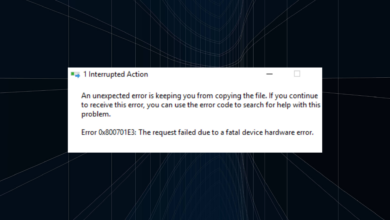
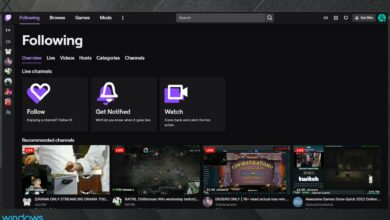
![Photo of ¿Cómo soluciono los problemas del cabezal de impresión en mi impresora? [EXPERT FIX]](https://kdkick.com/wp-content/uploads/2023/05/there-was-a-problem-with-the-printhead-390x220.jpg)
